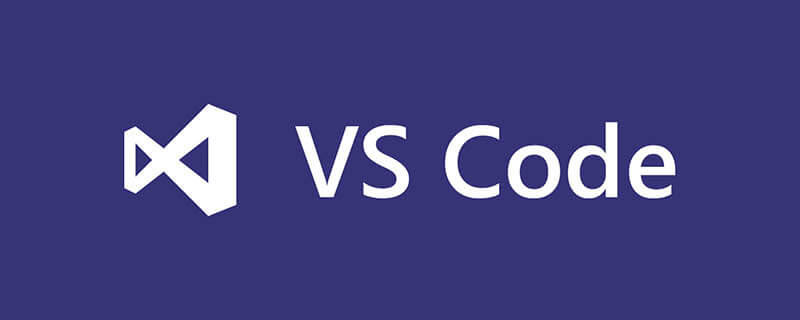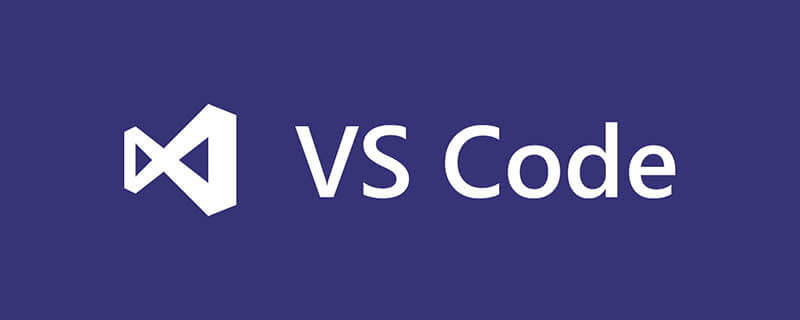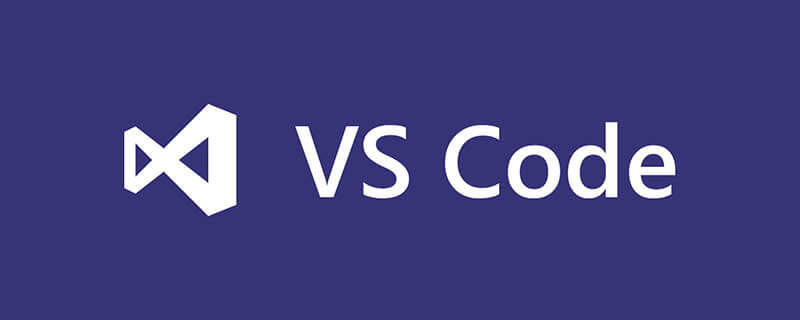通过正则表达式,notepad++ 可以按条件筛选数据:1. 打开文件并使用“查找”窗口;2. 选择“正则表达式”模式;3. 输入正则表达式定义条件,如查找包含“foo”的行:foo。

使用 Notepad++ 按条件筛选数据
Notepad++ 是一款功能强大的文本编辑器,它可以通过正则表达式实现按条件筛选数据。
具体步骤:
- 打开 Notepad++ 并加载要筛选的数据。
- 使用“查找”菜单(Ctrl+F)打开“查找”窗口。
- 在“查找模式”下拉菜单中选择“正则表达式”。
- 在“查找”字段中输入正则表达式以定义筛选条件。
- 单击“查找下一个”按钮以查找满足条件的第一条数据。
- 单击“替换”按钮替换筛选出的数据,或单击“标记”按钮标记它。
正则表达式示例:
- 查找以“a”开头的行: ^a
- 查找包含“foo”的行: foo
- 查找以数字结尾的行: d$
- 查找包含电话号码的行: d{3}-d{3}-d{4}
高级选项:
- 使用“查找全部”按钮查找所有符合条件的数据。
- 使用“替换全部”按钮替换所有符合条件的数据。
- 使用“标记全部”按钮标记所有符合条件的数据。
示例:
要按条件筛选出以下文本中包含“foo”的行:
This is a test line. This is another test line. This line has foo in it. This line also has foo.
使用正则表达式 foo,即可筛选出包含“foo”的以下两行:
This line has foo in it. This line also has foo.
© 版权声明
文章版权归作者所有,未经允许请勿转载。
THE END